Jak změnit výchozí klávesnici Android
Ačkoli skladem klávesnice Android je pryčdíky několika drobným vylepšením není žádným tajemstvím, že tam jsou lepší a pokročilejší aplikace klávesnice. SwiftKey X, Swype, SlideIT a Go Keyboard nabízejí přidané funkce pro rychlejší a snadnější psaní. Je zábavné experimentovat s několika klávesnicemi a zjistit, která z nich nejlépe vyhovuje vašemu psaní. Pokud v systému Android 4.0 přepínáte mezi různými klávesnicemi, základní funkcí, kterou se musíte naučit, je změna výchozí klávesnice vašeho zařízení. Zde je návod, jak to provést v systému Android 4.0.
Stiskněte klávesu Nabídka a klepněte na Nastavení systému. Pokud se vám tato možnost nezobrazuje, vyhledejte v zásuvce aplikace aplikaci Nastavení.
Ze seznamu vyberte Jazyk a vstup.

V části Metody klávesnice a zadávání byste měli vidět aseznam nainstalovaných klávesnic ve vašem zařízení. Výchozí je klávesnice Android. Pokud máte nainstalované jiné aplikace pro klávesnici, zobrazí se ve spodní části seznamu. V tomto příkladu mám nainstalovanou aplikaci SwiftKey 3, ale není to moje výchozí klávesnice.
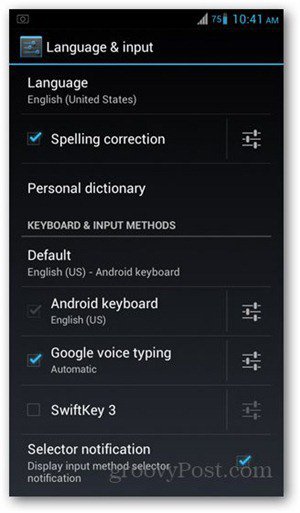
Chcete-li přepnout na jinou klávesnici, klepněte na zaškrtávací políčko vlevo. Může se objevit vyskakovací potvrzovací okno - klepněte na OK.
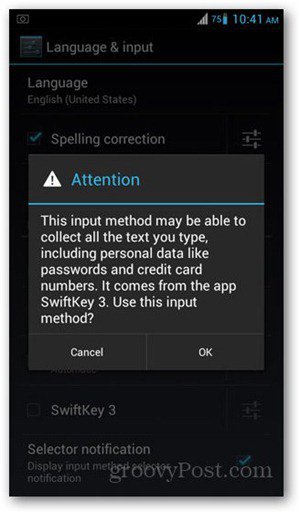
Poté vás vyzve k výběru metody zadávání. To, co zde vyberete, se stane výchozí klávesnicí pro psaní ve všech aplikacích.
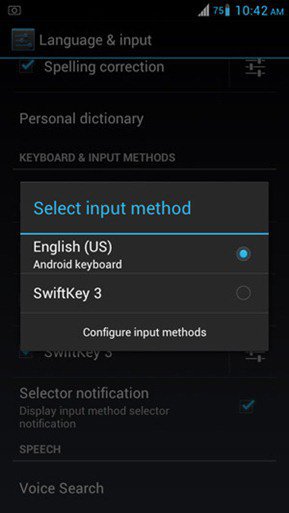
Stisknutím klávesy Zpět se vrátíte na domovskou obrazovku. Nyní můžete zkontrolovat, zda byla nastavení úspěšně změněna zadáním jakékoli aplikace.
Klávesnice Android od třetích stran jsou velmi rozmanité,a nakonec se stává otázkou preference při výběru a držení se jen jednoho. Pokud jste nový uživatel systému Android, pravděpodobně toto prozkoumáte během prvních několika týdnů vlastnictví zařízení.
Některé alternativy najdete v tomto seznamu pěti klávesových alternativ pro Android.










Zanechat komentář